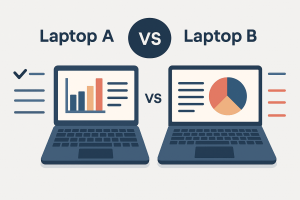مودم از متداول ترین تجهیزات ارتباطی هر خانه یا محل کاری است. اما گاهی اوقات ممکن است با مشکلاتی مثل کندی اینترنت، عدم اتصال، یا تنظیمات اشتباه مواجه شوید. در این مواقع، ریست کردن مودم میتواند یک راهحل ساده و مؤثر باشد. در این مقاله به زبان ساده و بهصورت گامبهگام توضیح میدهیم چطور مودم را ریست کنیم، چه زمانی این کار لازم است، و چه نکاتی را باید رعایت کنید.
ریست کردن مودم چیست؟
ریست کردن مودم به معنی بازگرداندن تنظیمات آن به حالت کارخانه است؛ یعنی تمام تنظیماتی و پیکر بندی هایی که روی مودم اعمال کردهاید، مثل نام وایفای، رمز عبور، تنظیمات اینترنت، پورتفورواردینگ و… حذف میشوند.
تفاوت بین ریست و ریستارت مودم
| عملیات | تعریف | چه زمانی استفاده شود؟ |
|---|---|---|
| ریستارت (Restart) | خاموش و روشن کردن مودم بدون حذف تنظیمات | قطع و وصل شدن اینترنت، کندی موقت |
| ریست فکتوری (Reset) | بازگشت به تنظیمات کارخانه | فراموشی رمز، مشکلات پیچیده، تنظیمات اشتباه |
چه زمانی باید مودم را ریست کنیم؟
- ❌ فراموش کردن رمز ورود به صفحه تنظیمات مودم
- 🔄 اعمال تنظیمات اشتباه و عدم امکان بازگرداندن دستی
- 🔐 تغییر رمز وایفای و فراموشی آن
- ⚙️ تنظیم اولیه و یا تنطیم مجدد برای سرویسدهنده اینترنت جدید
آموزش ریست کردن مودم خانگی
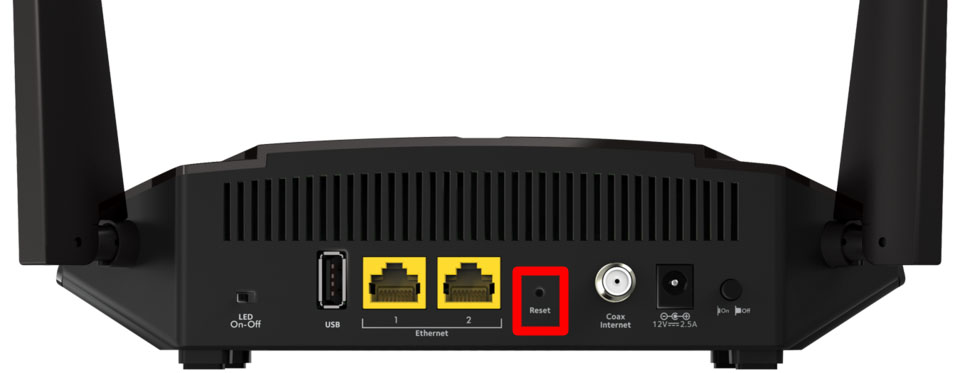
روش اول: ریست سختافزاری (فیزیکی)
- مودم را روشن کنید.
- دکمه کوچک RESET پشت مودم را پیدا کنید(در تمامی مودم ها یک سوراخ که زیر ان نوشته Reset در زیر مودم و یا در پشت مودم وجود دارد).
- با یک وسیله نوکتیز (مثل سوزن یا خلال دندان) آن را حدود 10 تا 15 ثانیه فشار دهید تا چراغها چشمکزن شوند.
- مودم به صورت خودکار ریست شده و سپس ریاستارت میشود.
- پس از بالا آمدن مودم، باید مجدداً تنظیمات اینترنت را وارد کنید.
⚠️ نکته: این روش تمام اطلاعات مودم را حذف میکند. فقط زمانی استفاده کنید که چارهای جز ریست فکتوری ندارید.
روش دوم: ریست نرمافزاری (از طریق پنل تنظیمات)
- وارد مرورگر شوید و آدرس IP مودم (معمولاً
192.168.1.1یا192.168.0.1) را وارد کنید. ممکن است مودم شما از IP دیگری استفاده کرده باشد که در آن صورت با برچسبی پشت مودم مشخص شده و یا در دفترچه رهنما از آن نام برده شده. - با نام کاربری و رمز عبور پیشفرض (معمولاً
admin/admin) وارد شوید ممکن است مودم شما از نام کاربری ویا رمز عبور دیگری استفاده کرده باشد که در آن صورت با برچسبی پشت مودم مشخص شده و یا در دفترچه رهنما از آن نام برده شده و یا ممکن است در زمان پیکربندی اولیه کاربر اقدام به تغییر نام کاربری و یا رمز عبور کرده باشد که در آن حالت فقط امکان ریست سخت افزاری وجود دارد. - وارد بخش System Tools یا Maintenance شوید.
- گزینهی Factory Defaults یا Reset را انتخاب کنید.
- با زدن دکمه Confirm، مودم ریست میشود.
بعد از ریست مودم چه کنیم؟
- اتصال به مودم با کابل یا وایفای باز (Open)
- ورود به پنل مودم برای تنظیمات مجدد
- وارد کردن اطلاعات سرویسدهنده (PPPoE یا DHCP)
- تغییر رمز وایفای و نام شبکه (SSID)
- ذخیره تغییرات و ریستارت مجدد مودم
چگونه اطلاعات لازم برای تنظیم مجدد مودم را پیدا کنیم؟
برای اتصال به اینترنت پس از ریست، نیاز به اطلاعات زیر دارید:
- Username / Password اتصال اینترنت (از ISP بپرسید)
- نوع اتصال (PPPoE, DHCP, Static IP)
- DNS اختیاری (اگر ISP داده باشد)
اگر این اطلاعات را ندارید، با شرکت ارائهدهنده اینترنت تماس بگیرید.
نکات مهم قبل از ریست مودم
✅ قبل از ریست، یک نسخه از تنظیمات مودم خود تهیه کنید (اگر به پنل دسترسی دارید).
✅ اگر مشکلتان با ریستارت ساده حل میشود، نیازی به ریست فکتوری نیست.
✅ رمز ورود به پنل را بعد از تنظیم مجدد تغییر دهید تا از دسترسی غیرمجاز جلوگیری شود.
✅ بعد از ریست، فراموش نکنید که امنیت شبکه وایفای را مجدداً فعال و رمزگذاری کنید (WPA2).
آیا ریست کردن مودم به آن آسیب میزند؟
خیر. ریست کردن مودم از نظر فنی مشکلی ایجاد نمیکند، اما اگر بیش از حد این کار را انجام دهید یا تنظیمات نادرستی اعمال کنید، ممکن است اتصال اینترنت به مشکل بخورد.
سوالات متداول (FAQ)
1. رمز مودم را فراموش کردهام، چطور وارد پنل شوم؟
با ریست فکتوری میتوانید مودم را به حالت اولیه برگردانید و از رمز پیشفرض استفاده کنید.
2. بعد از ریست، اینترنت وصل نمیشود؛ چرا؟
باید تنظیمات اتصال اینترنت (Username / Password) را مجدداً وارد کنید.
3. چند بار میتوان مودم را ریست کرد؟
هیچ محدودیتی وجود ندارد، اما فقط در مواقع ضروری این کار را انجام دهید.
۴. بعد از ریست کردن مودم، چگونه آن را مجدداً کانفیگ کنیم؟
در صورتی که با مراحل کانفیگ مودم آشنایی ندارید، میتوانید راهنمای کامل تنظیم مودم را از اینجا مطالعه کنید.